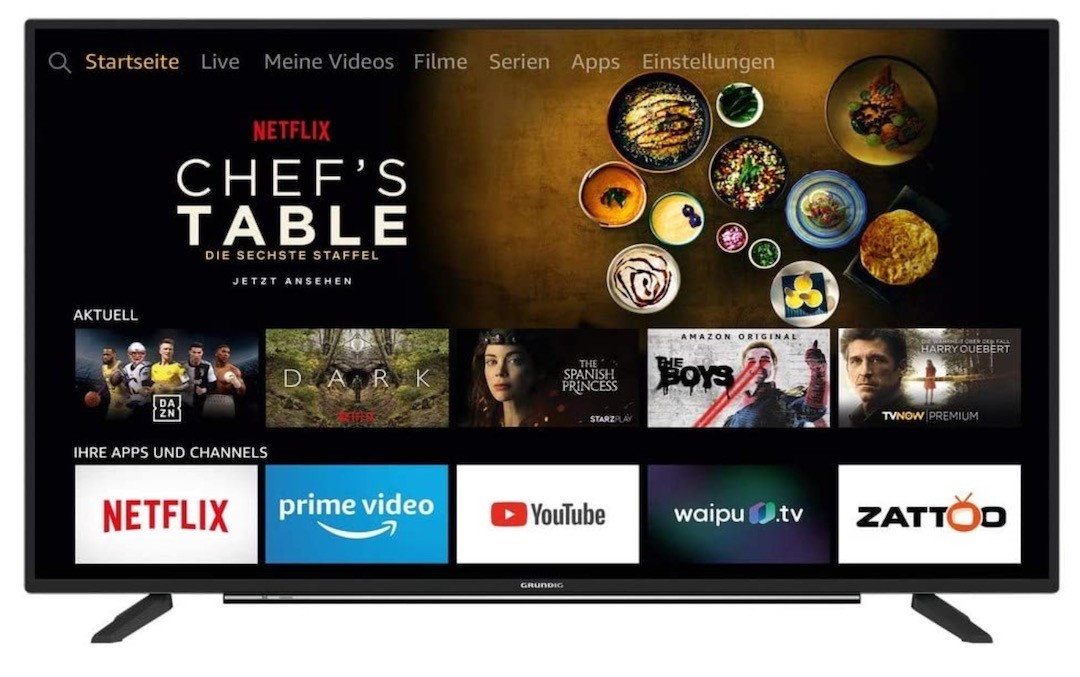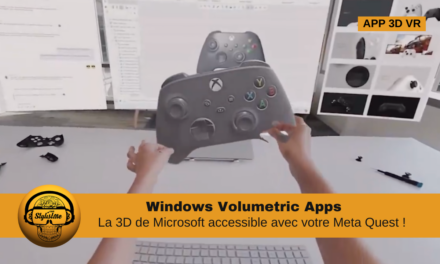Mise à jour par Rodolphe Degandt
Comment utiliser YouTube avec Amazon Fire TV et Amazon Alexa tutoriel pour ajouter et utiliser l’application et commandes vocales.
Comment utiliser YouTube avec Amazon Fire TV et Amazon Alexa
Vous connaissez déjà cette petite clé à brancher sur votre téléviseur pour la transformer en télévision connectée pilotable à la voix à petit prix. Sinon consultez notre article dédié.
Une des box internet pour télé les plus complets que vous pouvez utiliser pour vous divertir et accéder à de nombreuses sources de streaming et applications. Elle est devenue encore plus puissante depuis qu’Amazon et Google ont corrigé leurs différences, ce qui a conduit au retour de l’application YouTube avec la Fire Tv. En même temps que l’ajout de l’app Disney Plus.
Sommaire
Les appareils Fire Tv compatibles YouTube
L’application YouTube fonctionne à nouveau avec les appareils suivants :
- Fire TV Stick Basic Edition (n’est plus commercialisée)
- La Fire Tv Stick deuxième génération à 39,99 €
- Fire TV Stick 4 K Ultra HD à 59,99 €
- Fire TV Cube (non disponible en France)
- Ainsi que les smart TV Fire Tv Edition, comme le Grundig 40 pouces à 374 €.

Ainsi tous les appareils ne sont pas encore pris en compte, mais cela devrait être le cas dans les mois à venir.
Comment avoir YouTube sur Amazon Fire Tv
Avant de pouvoir profiter de tous les plaisirs de l’application YouTube sur votre appareil Amazon Fire Tv, vous devez savoir comment la télécharger. Ce que vous verrez dépendra du fait que vous ayez déjà téléchargé l’application avant sa suppression, mais les étapes pour la remettre sont à peu près les mêmes.
Contrairement à l’ancienne méthode de contournement, l’application officielle est une expérience plus complète (vous obtenez donc des commandes vocales Alexa, par exemple).
La prise en charge de YouTube TV a également été ajoutée. Mais, nous attendons toujours que YouTube Kids arrive aussi.
Pour télécharger l’application YouTube ou YouTube TV Fire Tv
- Allumez votre télé et mettez-vous sur le port HDMI de votre Fire Tv.
- Sur la page d’accueil de Fire Tv, sélectionnez l’option de recherche dans le coin supérieur gauche.
- Tapez « YouTube » ou « YouTube RV » et sélectionnez bien l’application officielle dans les résultats.
- Si vous n’avez pas encore installé l’application, sélectionnez « Get ». Si vous avez déjà téléchargé l’application, cliquez sur « Télécharger ».
- Laissez le temps à l’application de se télécharger sur Fire Tv, puis lancez-là (directement ou en passant par l’écran Apps & Channels.
Article complémentaire : Comment piloter votre télé avec Alexa ?
Utilisation de l’application YouTube sur Fire Tv
Une fois que l’application YouTube est téléchargée sur votre appareil Fire Tv, vous pouvez commencer à regarder des vidéos.
Lorsque vous chargez l’application pour la première fois, vous êtes invité à vous connecter. Toutefois, cette opération est, comme sur votre smartphone ou ordinateur, facultative. Avec la connexion, vous accédez aux contenus restreints, aux abonnements, aux listes de lecture et à l’historique. Pour vous connecter, suivez les étapes ci-dessous :
- Dans la fenêtre de connexion, sélectionnez l’invite « Connexion ».
- Un code vous sera alors attribué, et vous devrez vous rendre sur youtube.com/activer sur un appareil séparé [comme votre téléphone, votre tablette ou un ordinateur].
- Saisissez le code et connectez-vous avec votre identifiant Google.
L’utilisation de l’application YouTube est similaire à celle que vous connaissez. Vous verrez vos abonnements, la chaîne et la bibliothèque sur la gauche. Dans le volet de navigation de gauche, vous pouvez également choisir « Paramètres » pour configurer divers aspects de l’application, par exemple si la lecture automatique est activée ou désactivée.
Ajouter l’app YouTube sur l’écran d’accueil Fire Tv
- Appuyez et maintenez le bouton « Home » de la télécommande Fire Tv, puis sélectionnez « Apps » dans la fenêtre contextuelle
- Dans la liste des applications installées, faites défiler et mettez en évidence l’application YouTube.
- Sélectionnez le bouton « Options » de votre télécommande [les trois lignes], puis « Déplacer » dans le menu qui apparaît à droite de votre téléviseur.
- À partir de là, vous pouvez déplacer l’icône YouTube vers la rangée supérieure, en vous assurant qu’elle apparaît sur l’écran d’accueil de Fire Tv. Lorsque vous voulez la déposer, appuyez à nouveau sur « Sélectionner » et l’icône se mettra en place.
Commande vocale Alexa pour YouTube
Vous pouvez maintenant utiliser les commandes vocales Alexa avec l’application YouTube. Pour cela, appuyez sur le bouton Alexa de la télécommande Fire Tv.
Par exemple, utilisez les phrases suivantes :
- « Alexa, joue des vidéos de chats » ou « Alexa, montre-moi la bande-annonce du Joker ».
- « Alexa, pause » et « Alexa, stop », ainsi qu’ » Alexa, avance rapide 30 secondes » ou « Alexa, retour 30 secondes ».
Note : Si vous avez une ancienne Fire Tv Stick Basic Edition, vous pouvez acheter une télécommande plus récente avec le bouton Alexa (29,99 €)ou bien prendre une mini enceinte Amazon Alexa (entre 47 et 59 € suivant les réductions en cours).
Voilà, vous êtes au top pour rester confortablement installé dans le canapé sans avoir besoin de saisir du texte.